Was ist eine Pocket Query und wie erstelle ich diese?
|
Da ich immer wieder auf diese Frage treffe, habe ich mich mal bemüht, eine verständliche Anleitung zu verfassen – passend zu diesem Portal mit dem Beispiel „Nachtcaches“ (o: Eins gleich vorweg: das Erstellen einer Pocket Query funktioniert nur bei als „Premium“ angemeldeten Geocachern – mit einer der Gründe, warum einem eine Premiummitgliedschaft 30,- Euro im Jahr Wert sein sollte. |
|
|
Eine Pocket Query ist eine Datenbankabfrage bei geocaching.com, die Euch als Ergebnis eine Liste an Caches liefert, die in einer einzigen Datei (GPX-Format) zusammengefasst ist und auch als eine einzige Datei downgeloadet werden kann. Diese Datei kann anschließend ganz bequem auf das GPS-Gerät gezogen werden, oder auch auf Euer Smartphone (sehr praktisch, wenn Ihr solche Apps wie c:geo benutzt). Die in der Liste enthaltenen Caches könnt Ihr vorab genau nach Euren Wünschen und Bedürfnissen filtern – in diesem Fall zeige ich Euch das Erstellen einer Nachtcache-PQ. Eine Pocket Query kann einmalig erstellt werden, Ihr könnt Eure PQ aber auch regelmäßig erstellen lassen. Dies geschieht dann automatisch, Ihr bekommt jedes Mal eine Email-Benachrichtigung, sobald die neue PQ generiert ist und zum Download bereit steht. |
|
|
OK, fangen wir mit dem ersten Schritt an: sobald Ihr bei geocaching.com eingeloggt seid, findet Ihr unter „Spielen“ die Option „Pocket-Queries“. Wenn Ihr darauf klickt, zeigt sich Eure persönliche PQ-Seite (später seht Ihr hier auch eine Liste mit den bereits von Euch erstellten PQs, die Ihr dann auch im Nachhinein noch beliebig bearbeiten oder löschen könnt). Hier findet Ihr u.a. die Option „Eine neue Query erstellen“. Genau das wollen wir – also klicken!
Und nun geht’s an’s Eingemachte: |
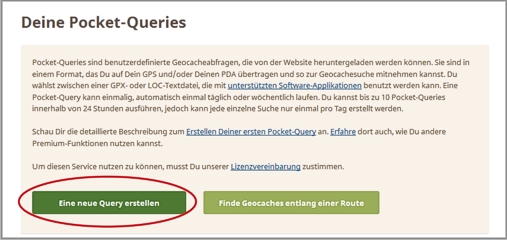 |
|
Auf der nächste Seite sagen wir der Funktion nun detailliert, welchen Umfang unsere PQ haben soll. Als erstes geben wir der PQ aber einen Namen (damit Ihr später in der Übersicht wisst, um welche PQ es sich handelt). In unserem Fall nenne ich sie „Beispiel NC“. Direkt darunter legt Ihr fest, wie oft Eure Pocket Query generiert werden soll – da ich immer bzgl. NCs up to date sein will, lasse ich mir diese Beispiel-PQ einmal wöchentlich erstellen und wähle als Tag den Freitag aus (damit ich immer pünktlich vorm Wochenende eine aktualisierte Liste mit Nachtcaches hab) (o: Ganz wichtig: bitte daran denken, dass die PQs vom Groundspeak-Server in Seatlle generiert werden – Zeitverschiebung (die aktuelle Server-Zeit zeigt es Euch aber oben an). D.h. falls Ihr eine Pocket Query sofort braucht/wollt, setzt den Wochentag entsprechend des aktuellen Tages in den USA oder wählt die Option „Starte diese Query einmal und lösche sie dann“. Danach noch die Anzahl der in der PQ enthaltenen Caches: mir reicht hier eine Liste mit 500 Caches – da hab ich erstmal genug zu tun in den nächsten Monaten… |
|
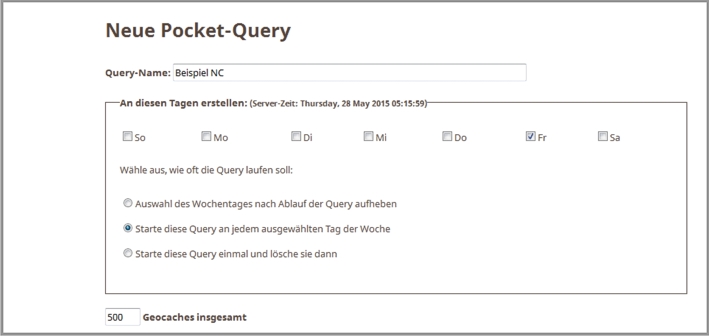 |
|
|
Als nächstes legt Ihr die Art der Geocaches fest – da es sich in unserem Fall ausschließlich um NCs handelt, sind für mich momentan nur die Typen „Multi“ und „Mystery“ interessant – wir wollen ja auf längere Nachttour losziehen und nicht nachts empfohlene Tradis einsammeln… Bei der Größe des Behälters setze ich das Häkchen auf „Alle“ – mir ist egal, ob ich am Final einen Micro oder Large Container vorfinde… Der nächste Punkt „Die (und)“ ist wiederum sehr wichtig: ich brauche in meiner PQ keine Caches, die ich bereits absolviert habe, ebenso benötige ich keine Caches, die von mir selbst stammen – deshalb lege ich hier fest, dass die PQ nur Caches beinhalten soll, die „ich nicht gefunden habe“ und die „nicht mir gehören“. | |
|
Eine Cacherin gab den Tipp, zusätzlich den Punkt „aktiv sind“ anzukreuzen, da man auf dem GPS nicht erkennt, ob man gerade einen Deaktivierten Cache anfährt. wenn ich dies aktiviere, sind alle deaktivierten NCs NICHT auf der Liste, auch wenn Sie nur kurz für einen Tag aus Wartungsgründen deaktiviert waren! Ich persönlich möchte lieber alle NCs in der Query haben und checke lieber kurz vor Fahrtantritt online oder in der Smartphone-App, ob der Cache gerade auch wirklich absolvierbar ist. Und ich möchte meine PQ nicht nur aus diesem Grund jeden Tag aufs Neue generieren und auf’s GPS laden. |
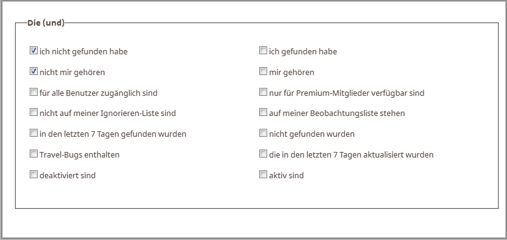 |
|
Im nächsten Kasten könntet Ihr das Land und das Bundesland festlegen – ich wähle hier nichts aus, da ich lieber im darunter liegenden Fenster („Von Ausgangspunkt“) einen bestimmten Umkreis um meinen Wohnort angebe (Voraussetzung ist natürlich, dass Ihr in Euren Accountdaten Euren Wohnort bereits angegeben habt – ansonsten könnt Ihr hier auch einfach Eure Postleitzahl oder Eure Koordinaten reinschreiben). So kann ich mich dann nach und nach von meiner Homezone aus durch die Nachtcaches durchackern (o: Wann der Geocache versteckt wurde, ist mir bei dieser PQ ebenfalls relativ egal – deshalb lasse ich das Häkchen hier auf „Nichts ausgewählt“. Der nächste Auswahlkasten ist dann der, der unserer Pocket Query erst einen wirklichen Sinn gibt: hier könnt Ihr nämlich festlegen, welche Attribute die in die PQ übernommenen Caches haben sollen. Und da wir hier eine reine Nachtcache-PQ erstellen wollen, klickt Ihr genau dieses Attribut an! Ihr könnt zusätzlich natürlich noch andere Attribute mit einschließen – denkt aber daran, dass sich hier schnell auch etwas „beissen“ kann – das Attribut „24/7“ (jederzeit verfügbar) auszuwählen macht zum Beispiel wenig Sinn, ein als reiner Nachtcache deklarierter Cache wird vom Owner nicht zusätzlich als „rund um die Uhr verfügbar“ markiert sein. |
|
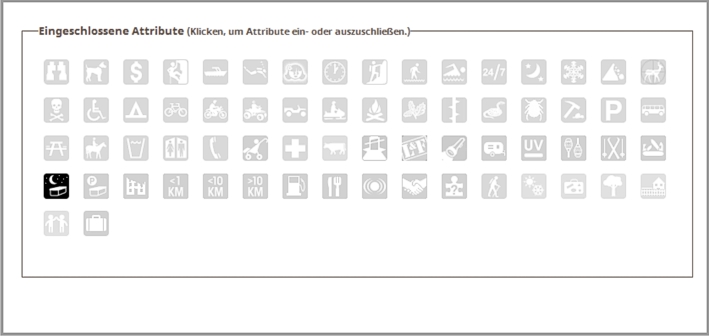 |
|
|
So wie Ihr wie oben erklärt Attribute EINschließen könnt, könnt Ihr im Fenster darunter auch gewisse Attribute AUSschließen! Ich zum Beispiel mache keine Caches, bei der man Kletterausrüstung benötigt, ebenso wenig absolviere ich Tauch-Caches. Hier kann man also gleich die PQ-Liste noch etwas ausführlicher filtern. So, und das war’s dann eigentlich auch schon! Nun noch unten die Email-Adresse festlegen, an die geocaching.com Eure Pocket Query bzw. die Benachrichtigung senden soll, als Format müsste „gpx“ schon voreingestellt sein. Sinn macht es noch, unten das Häkchen zu setzen bei „Pocket-Query-Namen im Dateinamen verwenden“ – denn wenn Ihr mal mehrere PQs auf Eurem PC downgeloadet habt, verliert Ihr hier nie den Überblick, hinter welcher Datei dann welche Pocket Query steckt (o: Anschließend auf „Information senden“ und schon ist Eure erste eigene Pocket Query fertig! Ich hoffe, diese Anleitung hilft Euch weiter – viel Spaß und happy hunting! |
|